

 PT/PVT运动模式介绍:EtherCAT超高速实时运动控制卡XPCIE1032H上位机C#开发(十一)
PT/PVT运动模式介绍:EtherCAT超高速实时运动控制卡XPCIE1032H上位机C#开发(十一)
电子说
描述
XPCIE1032H功能简介
XPCIE1032H是一款基于PCI Express的EtherCAT总线运动控制卡,可选6-64轴运动控制,支持多路高速数字输入输出,可轻松实现多轴同步控制和高速数据传输。
XPCIE1032H集成了强大的运动控制功能,结合MotionRT7运动控制实时软核,解决了高速高精应用中,PC Windows开发的非实时痛点,指令交互速度比传统的PCI/PCIe快10倍。
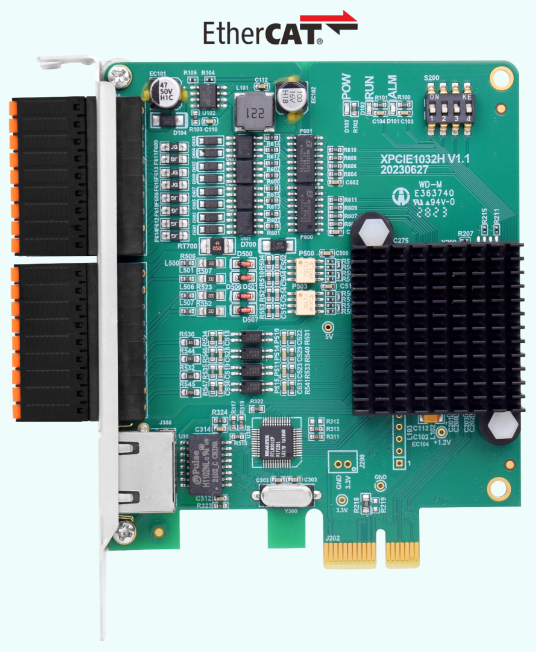
XPCIE1032H支持PWM,PSO功能,板载16进16出通用IO口,其中输出口全部为高速输出口,可配置为4路PWM输出口或者16路高速PSO硬件比较输出口。输入口含有8路高速输入口,可配置为4路高速色标锁存或两路编码器输入。
XPCIE1032H搭配MotionRT7实时内核,使用本地LOCAL接口连接,通过高速的核内交互,可以做到更快速的指令交互,单条指令与多条指令一次性交互时间可以达到3-5us左右。

➜XPCIE1032H与MotionRT7实时内核的配合具有以下优势:
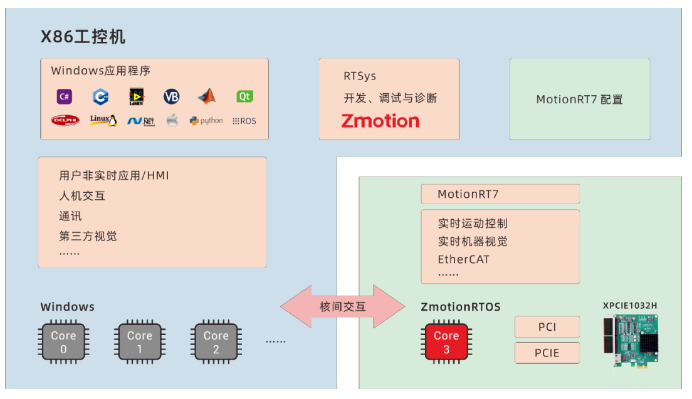
1.支持多种上位机语言开发,所有系列产品均可调用同一套API函数库;
2.借助核内交互,可以快速调用运动指令,响应时间快至微秒级,比传统PCI/PCIe快10倍;
3.解决传统PCI/PCIe运动控制卡在Windows环境下控制系统的非实时性问题;
4.支持一维/二维/三维PSO(高速硬件位置比较输出),适用于视觉飞拍、精密点胶和激光能量控制等应用;
5.提供高速输入接口,便于实现位置锁存;
6.支持EtherCAT总线和脉冲输出混合联动、混合插补。

➜使用XPCIE1032H和MotionRT7进行项目开发时,通常需要进行以下步骤:
1.安装驱动程序,识别XPCIE1032H;
2.打开并执行文件“MotionRT710.exe”,配置参数和运行运动控制实时内核;
3.使用ZDevelop软件连接到控制器,进行参数监控。连接时请使用PCI/LOCAL方式,并确保ZDevelop软件版本在3.10以上;
4.完成控制程序开发,通过LOCAL链接方式连接到运动控制卡,实现实时运动控制。
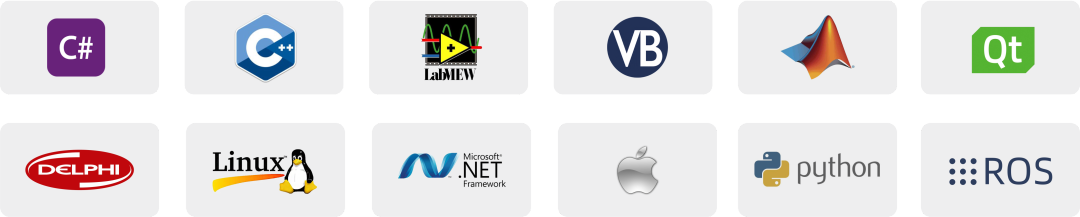
➜与传统PCI/PCIe卡和PLC的测试数据结果对比:
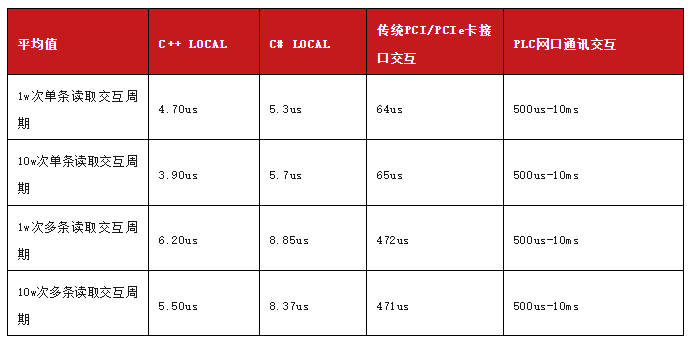
我们可以从测试对比结果看出,XPCIE1032H运动控制卡配合实时运动控制内核MotionRT7,在LOCAL链接(核内交互)的方式下,指令交互的效率是非常稳定,当测试数量从1w增加到10w时,单条指令交互时间与多条指令交互时间波动不大,非常适用于高速高精的应用。
XPCIE1032H控制卡安装
关闭计算机电源。
打开计算机机箱,选择一条空闲的XPCIE卡槽,用螺丝刀卸下相应的挡板条。
将运动控制卡插入该槽,拧紧挡板条上的固定螺丝。
XPCIE1032H驱动安装与建立连接参考往期文章EtherCAT超高速实时运动控制卡XPCIE1032H上位机C#开发(一):驱动安装与建立连接。
一、C#语言进行运动控制项目开发
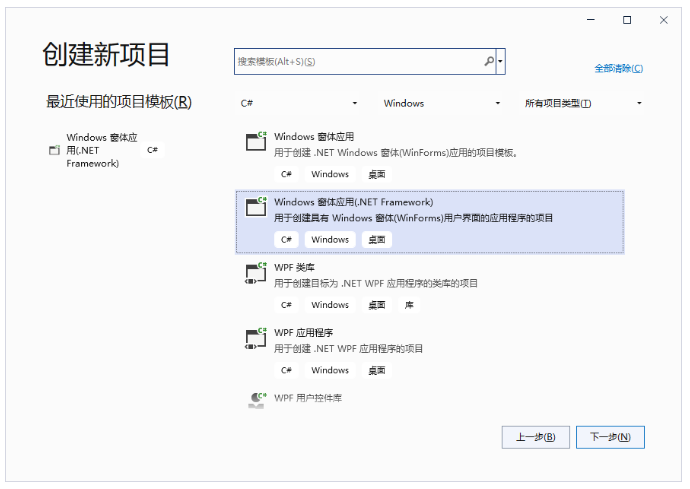
二、PC函数介绍
相关PC函数介绍详情可参考“ZMotion PC函数库编程手册 V2.1.1”。
1、控制器网口连接函数接口说明

2、多条相对PT运动接口说明
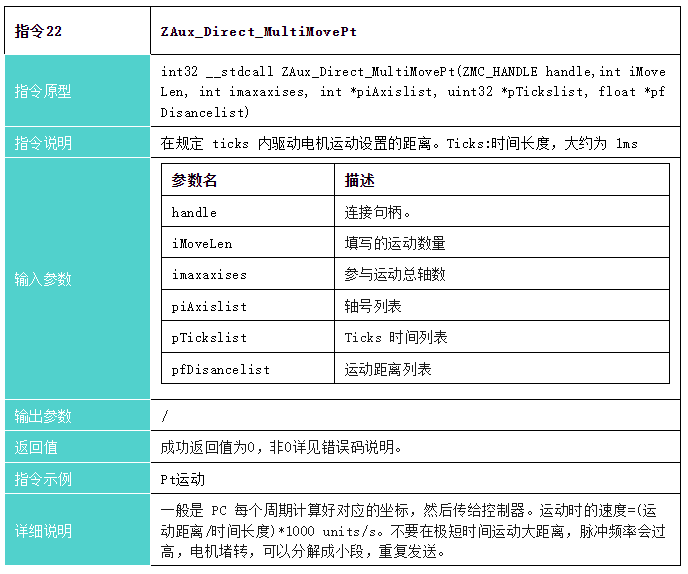
3、多条绝对PT运动接口说明
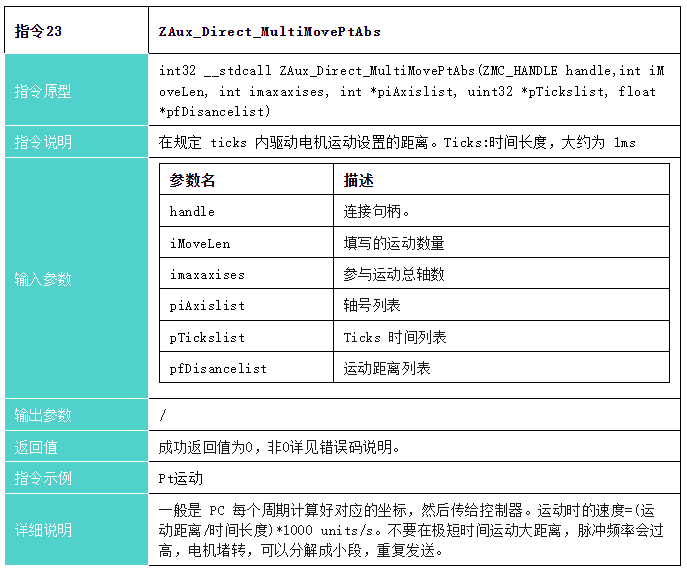
4、多条相对PVT运动接口说明
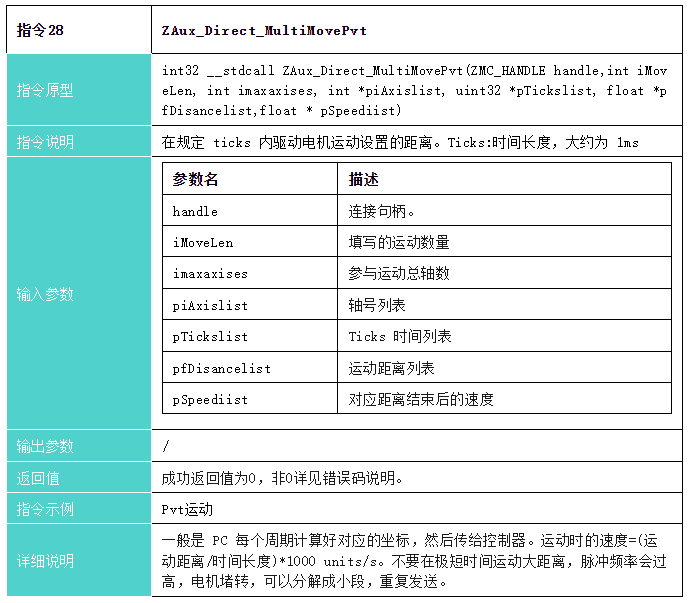
5、多条绝对PVT运动接口说明
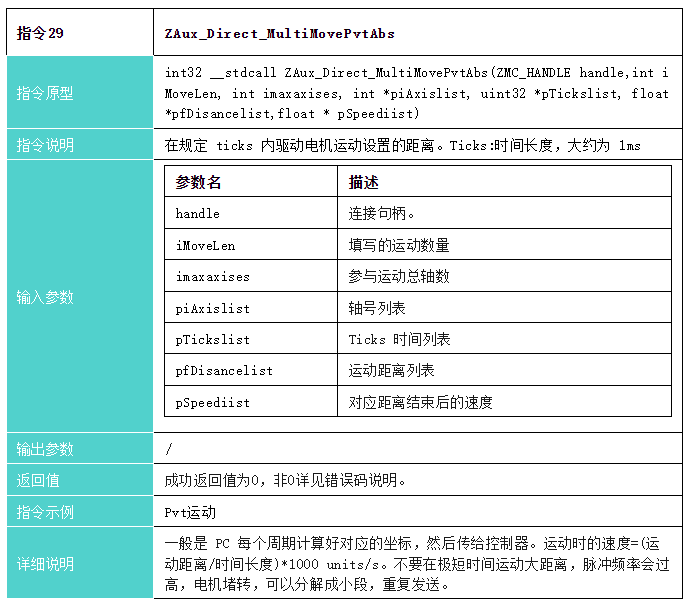
6、示波器触发函数接口说明
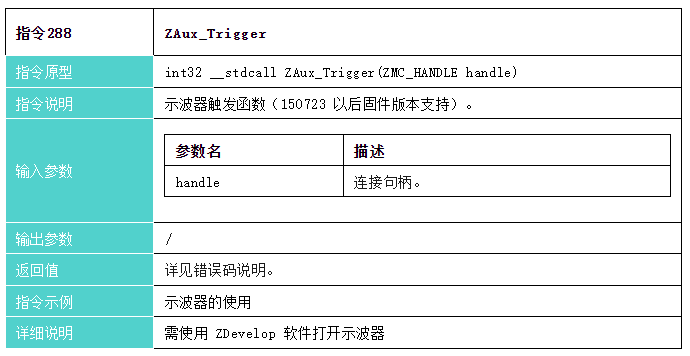
7、设置轴的规划位置函数接口说明
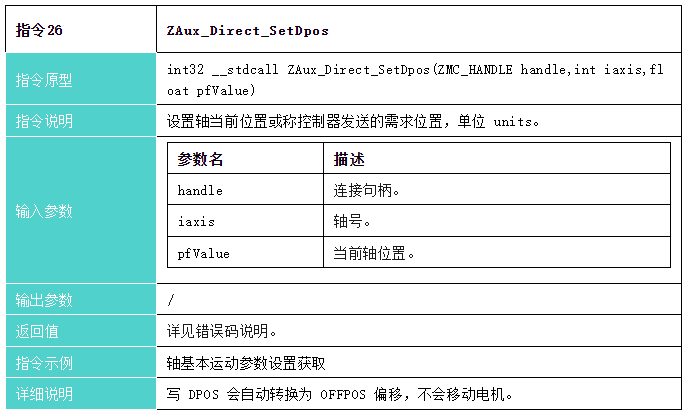
三、PT/PVT运动介绍
1.PV运动说明
(1)PT运动:在一段时间内驱动电机运动设置的距离。一般是PC每个周期计算好对应的坐标,然后传给控制器。
(2)PT算法:在用户定义的”位置和时间”点之间,PT算法计算出一个合适的速度曲线。PT算法保证控制卡的轨迹计算符合每一个已知的点和时间。分段速度简单的由位置和时间的差分计算出来。
(3)PT模式算法适用的场景:PT算法对于近距离的点位运动或者低速度的运动很合适。它是非常简单的算法,需要很少的计算量,因此计算速度很快。在低性能的运动系统中很受欢迎。但如果点之间间隔太大,那么运动将会很粗糙,因为每一段的加速度将会显得不连续。每个点之间的加速度是瞬时的。最好保证点的跨距在几个采样点之间。
(4)PT运动的PC函数库接口:
A.相对PT运动:ZAux_Direct_MultiMovePt(链接句柄,填写的运动数量,参与运动总轴数,轴号列表,Ticks时间列表,运动距离列表)。
B.绝对PT运动:ZAux_Direct_MultiMovePtAbs(链接句柄,填写的运动数量, 参与运动总轴数,轴号列表,Ticks时间列表,运动距离列表)。
2.PVT运动说明
(1)PVT运动:在一段时间内驱动电机运动设置的距离,带速度规划,可以指定结束速度,小段内速度会自动根据前面的速度与结束速度来自动规划,尽可能连续。一般是PC每个周期计算好对应的坐标,然后传给控制器。
(2)PVT算法:在用户定义的“位置/速度/时间”点之间,PVT算法计算出合适的Jerk参数(加加速度,非恒定加速度)。这个算法保证轨迹计算合符每个已知点的位置、速度和时间。
(3)PVT模式算法适用的场景:PVT算法对于平滑轨迹和轨迹跟踪非常有效。位置轨迹点可以间隔很近,也可以间隔很大。
例如:对于复杂的路径,点位需要间隔很近;对于简单的路径,点位可以间隔很大。PVT可以手动指定点位置,但最困难的是确定每个点的合适速度值。
(4)PVT运动的PC函数库接口:
A.相对PVT运动:ZAux_Direct_MultiMovePvt(链接句柄,填写的运动数量, 参与运动总轴数,轴号列表,Ticks时间列表,运动距离列表)。
B.绝对PVT运动:ZAux_Direct_MultiMovePvtAbs(链接句柄,写的运动数量,参与运动总轴数,轴号列表,Ticks时间列表,运动距离列表)。
3.PV/PVT运动重点说明
(1)在一段时间内驱动电机运动设置的距离。
(2)PT运动时的加速度、速度和减速度都是根据所设置的时间以及位置所规划的。(3)一般是PC每个周期计算好对应的坐标,然后传给控制器。(4)运动时的速度=(运动距离/时间长度)*1000 units/ms。(5)不要在极短时间运动大距离,脉冲频率会过高,电机堵转,可以分解成小段,重复发送。
注意:使用PT/PVT指令时,需记得配置快减减速度或者减速度,否则遇到异常,使用停止运动指令将不会停止。
四、例程说明
1.C#例程界面如下。
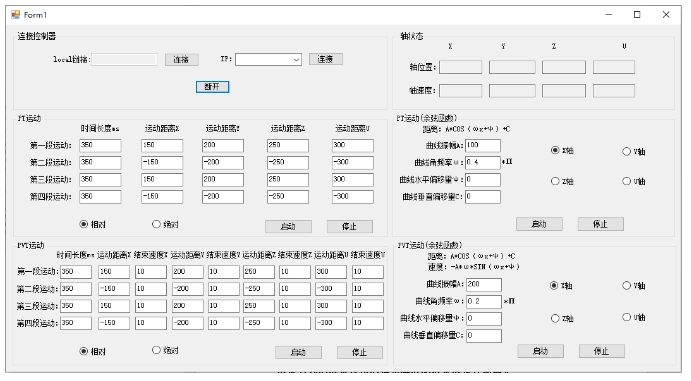
2.例程简易流程图如下。
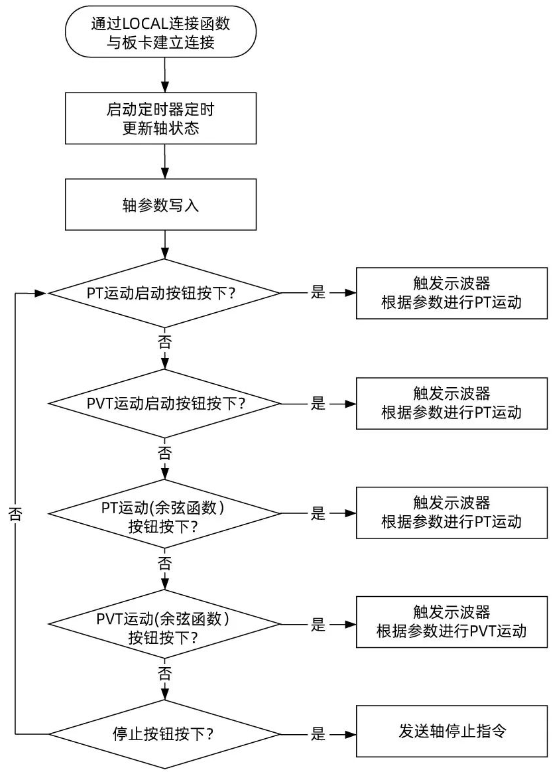
3.要想通过上位机操控控制器,就必须先链接控制器。例如通过LOCAL链接方式的链接按钮的消息响应函数来链接控制器。
private void button4_Click(object sender, EventArgs e)
{
if (g_handle == (IntPtr)0)
{
C_Close_Card_Click(sender, e);
}
zmcaux.ZAux_FastOpen(5, comboBox1.Text, 1000, out g_handle);
if (g_handle != (IntPtr)0)
{
this.Text = "已链接";
timer1.Enabled = true;
C_Move_Axis_TextChanged();
}
else
{
MessageBox.Show("链接失败,请选择正确的LOCAL!");
}
}
链接成功后,例程左上角会显示已链接。如果链接失败,还弹出“链接失败,请选择正确的LOCAL!”的弹窗。
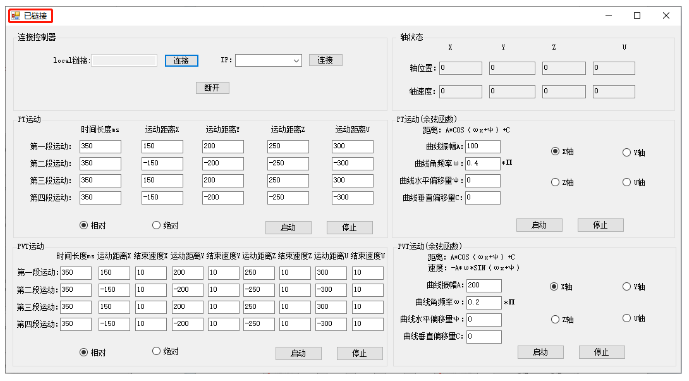
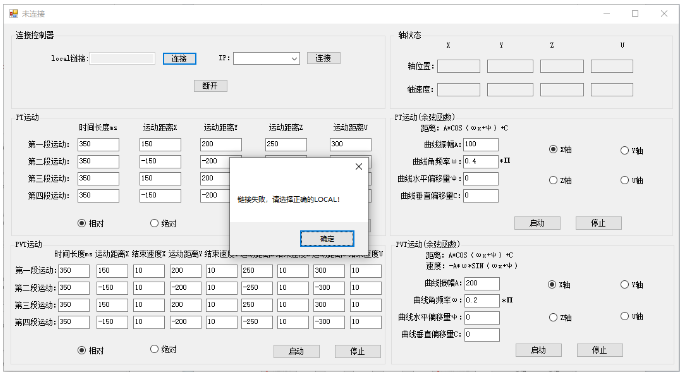
4.轴参数写入。链接成功后,会调用自定义的轴参数写入函数。
private void C_Move_Axis_TextChanged()
{
float DposValue = 0;
float MposValue = 0;
int AType = 1; //设置轴的类型
int UnitValue = 100; //设置脉冲当量的值
int ret = 0;
for (int i = 0; i < 4; i++)
{
ret += zmcaux.ZAux_Direct_SetAtype(g_handle, i, AType); //设置轴的类型
ret += zmcaux.ZAux_Direct_SetUnits(g_handle, i, UnitValue); //设置轴的脉冲当量
ret += zmcaux.ZAux_Direct_SetFastDec(g_handle, i, 10000); //设置快减减速度
ret += zmcaux.ZAux_Direct_SetDpos(g_handle, i, DposValue); //轴Dpos 清 0
ret += zmcaux.ZAux_Direct_SetMpos(g_handle, i, MposValue); //轴MPOS 清 0
}
}
五、PT运动参数设置及运行效果
1.PT运动(未规划速度和轨迹)
PT运动一般配合三角函数使用,如果直接使用PT运动,运动曲线和速度曲线会很不平滑。
(1)输入PT运动参数,并选择相对PT运动还是绝对PT运动。
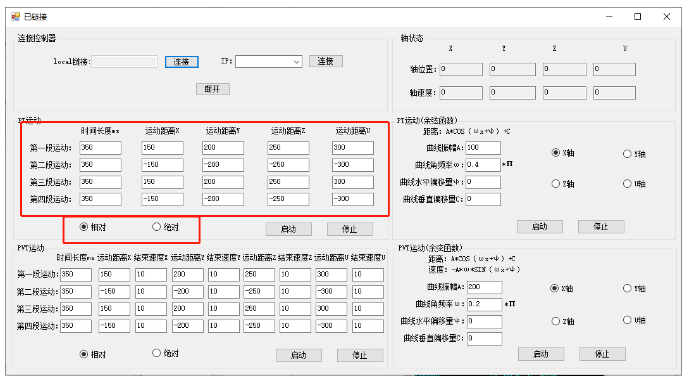
(2)把ZDevelop软件LOCAl连接到控制卡,打开Zdevelop的示波器,把示波器的通道数设置为8,按下图设置示波参数后,启动示波器。

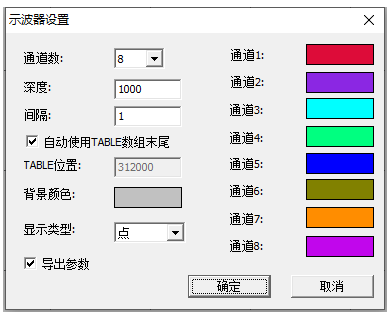
(3)启动PT运动。因为添加了PC函数库中的示波器触发函数,点击PT运动的启动按钮后,示波器会被触发,PT运动轨迹如下图所示。
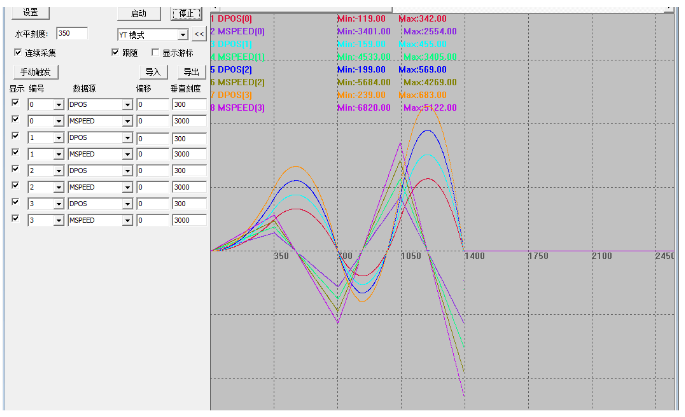 相对PT运动
相对PT运动 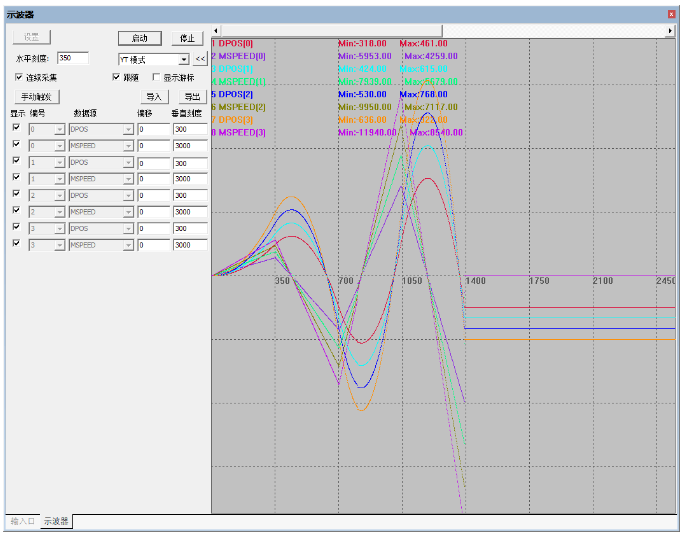 绝对PT运动
绝对PT运动
private void button1_Click(object sender, EventArgs e)
{
uint[] Tims=new uint[4];//相对绝对 PT 运动时间规划
float[] DposList=new float[16];//相对 PT 运动距离规划
int[] iaxis = new int[4];//轴列表
int i;
Tims[0] = Convert.ToUInt32(textBox9.Text);
Tims[1] = Convert.ToUInt32(textBox13.Text);
Tims[2] = Convert.ToUInt32(textBox12.Text);
Tims[3] = Convert.ToUInt32(textBox63.Text);
iaxis[0] = 0;
iaxis[1] = 1;
iaxis[2] = 2;
iaxis[3] = 3;
DposList[0] = Convert.ToInt32(textBox10.Text);
DposList[1] = Convert.ToInt32(textBox15.Text);
DposList[2] = Convert.ToInt32(textBox18.Text);
DposList[3] = Convert.ToInt32(textBox21.Text);
DposList[4] = Convert.ToInt32(textBox14.Text);
DposList[5] = Convert.ToInt32(textBox16.Text);
DposList[6] = Convert.ToInt32(textBox19.Text);
DposList[7] = Convert.ToInt32(textBox22.Text);
DposList[8] = Convert.ToInt32(textBox11.Text);
DposList[9] = Convert.ToInt32(textBox17.Text);
DposList[10] = Convert.ToInt32(textBox20.Text);
DposList[11] = Convert.ToInt32(textBox23.Text);
DposList[12] = Convert.ToInt32(textBox64.Text);
DposList[13] = Convert.ToInt32(textBox62.Text);
DposList[14] = Convert.ToInt32(textBox61.Text);
DposList[15] = Convert.ToInt32(textBox60.Text);
zmcaux.ZAux_Direct_SetDpos(g_handle, 0, 0);
zmcaux.ZAux_Direct_SetDpos(g_handle, 1, 0);
zmcaux.ZAux_Direct_SetDpos(g_handle, 2, 0);
zmcaux.ZAux_Direct_SetDpos(g_handle, 3, 0);
zmcaux.ZAux_Trigger(g_handle);
if (radioButton9.Checked == true)
{
zmcaux.ZAux_Direct_MultiMovePt(g_handle, 4, 4, iaxis, Tims, DposList);
}
else if (radioButton10.Checked == true)
{
zmcaux.ZAux_Direct_MultiMovePtAbs(g_handle, 4, 4, iaxis, Tims, DposList);
}
}
2、PT运动(余弦函数)
因为直接使用PT运动的运动曲线和速度曲线很不平滑,所以在PT运动一般配合三角函数使用。这里用余弦函数作例子。
(1)PT运动(余弦函数)参数说明。
运动距离:A * COS(ωx + ψ)+C
A:代表振幅,决定了曲线的峰值和谷值
ω:代表角频率,它影响了曲线的周期性,周期T = 2π/ω。
ψ:代表相位角,可以理解为曲线的水平偏移量。
C:代表常数项,会对整个曲线产生上下平移。
(2)输入PT运动(余弦函数)参数并选择运动轴。

(3)把ZDevelop软件LOCAl连接到控制卡,打开ZDevelop示波器窗口,把示波器的通道数设置为8,按下图设置示波参数后,启动示波器。
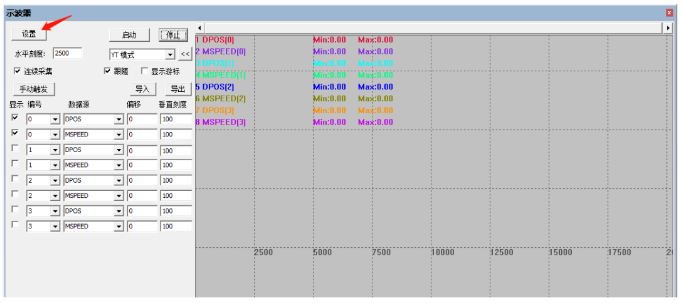
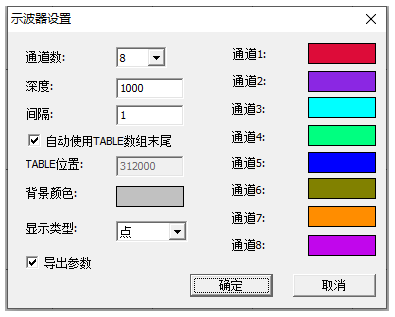
(4)启动PT运动(余弦函数)。因为添加了PC函数库中的示波器触发函数,点击PT运动(余弦函数)的启动按钮后,示波器会被触发,PT运动(余弦函数)轨迹如下图。
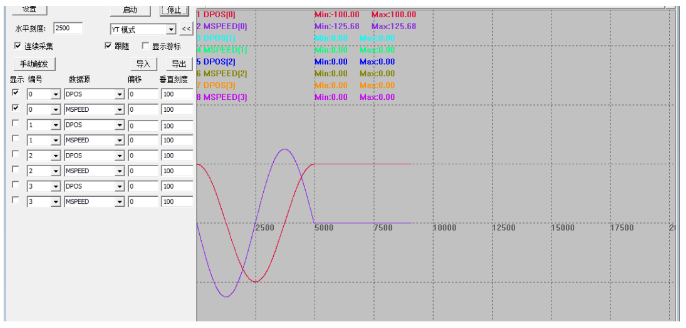
注意:虽然示波器上运动曲线的起点是100,但是实际上轴是从零的位置开始运动的,这是为了让运动曲线和速度曲线的关系更直改,所以把运动曲线的起点设置为峰值。
(5)通过对比PT运动(未规划速度和轨迹)和PT运动(余弦函数)的运动曲线和速度曲线,会发现PT运动(未规划速度和轨迹)的运动曲线和速度曲线更尖锐,PT运动(余弦函数)的运动曲线和速度曲线更平滑。
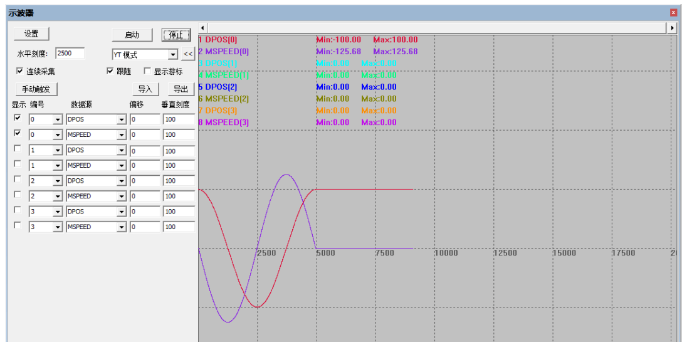 PT运动(余弦函数)
PT运动(余弦函数) 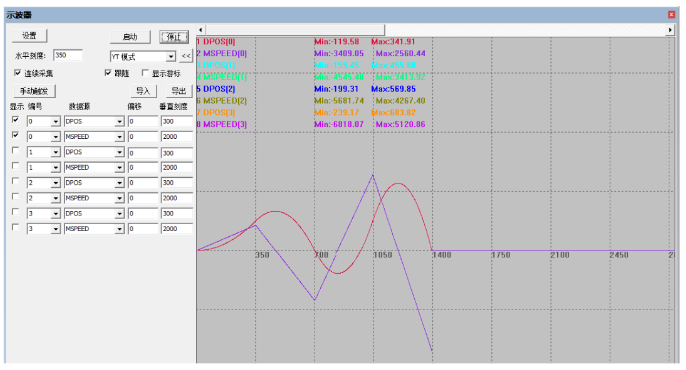 PT运动(未规划速度和轨迹)
PT运动(未规划速度和轨迹)
private void button7_Click(object sender, EventArgs e)
{
if (radioButton1.Checked == true)
{
nAxis = 0;
}
else if(radioButton4.Checked == true)
{
nAxis = 1;
}
else if (radioButton2.Checked == true)
{
nAxis = 2;
}
else if (radioButton3.Checked == true)
{
nAxis = 3;
}
uint[] Tims = new uint[1];//绝对 PT 运动时间规划
float[] DposList = new float[1]; //绝对 PT 运动距离规划
int[] iaxis = new int[1];
double x = 0;
double A = Convert.ToDouble(textBox80.Text);
double ω = Convert.ToDouble(textBox78.Text) * Math.PI;
double ψ = Convert.ToDouble(textBox79.Text);
double C = Convert.ToDouble(textBox77.Text);
Tims[0] = 10;
iaxis[0] = nAxis;
zmcaux.ZAux_Direct_SetDpos(g_handle, nAxis, (float)(A * Math.Cos(ω * x + ψ) + C));
zmcaux.ZAux_Trigger(g_handle);
while (true)
{
//x = A * COS(ωx + ψ)+C
DposList[0] = (float)(A * Math.Cos(ω * x + ψ) + C);
zmcaux.ZAux_Direct_MultiMovePtAbs(g_handle, 1, 1, iaxis, Tims, DposList);
x = x + 0.01; //x的增加的数量是运动时间除以1000,运动时间改变时,x的增加的数量也要跟着改变
if (x > (2 * Math.PI / Math.Abs(ω)))
{
break;
}
}
}
六、PVT运动参数设置及运行效果
1.PVT运动(未规划速度与轨迹)
PVT运动一般配合三角函数使用,如果直接使用PVT运动,运动曲线和速度曲线会很不平滑。
(1)输入PVT运动参数,并选择相对PVT运动还是绝对PVT运动。
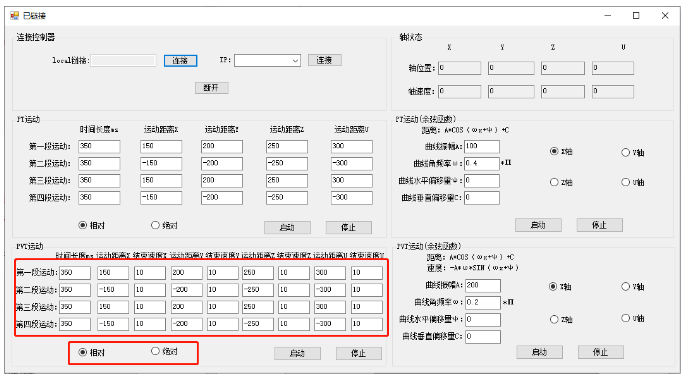
(2)把ZDevelop软件LOCAl连接到控制卡,打开ZDevelop示波器窗口,把示波器的通道数设置为8,按下图设置示波参数后,启动示波器。
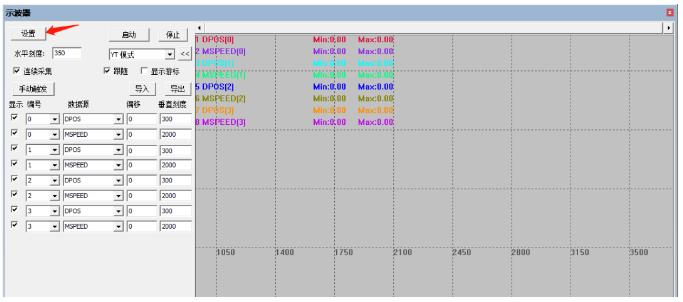
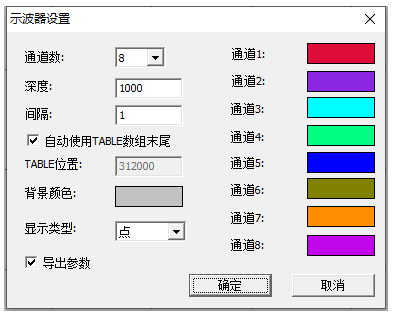
(3)启动PVT运动。因为添加了PC函数库中的示波器触发函数,点击PVT运动的启动按钮后,示波器会被触发,PVT运动轨迹如下图。
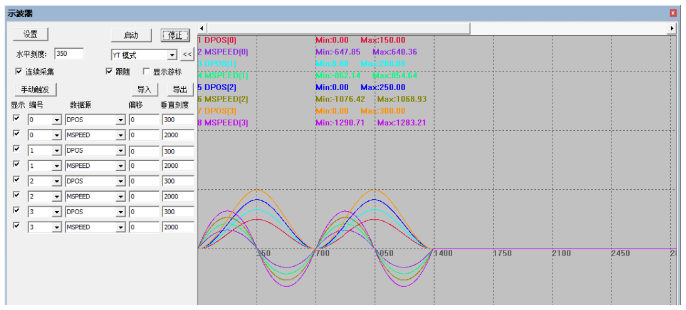 相对PVT运动
相对PVT运动 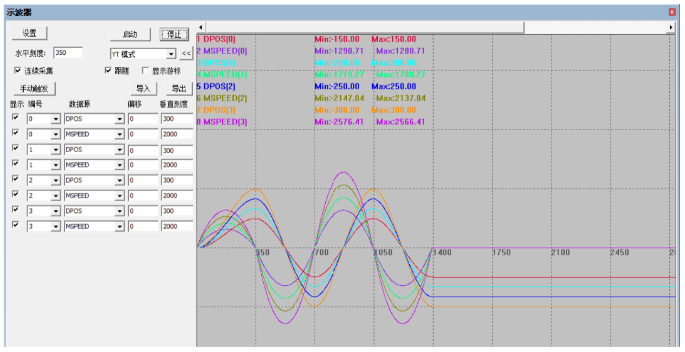 绝对PVT运动
绝对PVT运动
private void button5_Click(object sender, EventArgs e)
{
uint[] Tims=new uint[4];//相对绝对 PT 运动时间规划
float[] DposList=new float[16];//相对 PT 运动距离规划
float[] Speediist = new float[16];//相对 PT 运动速度规划
int[] iaxis = new int[4];//轴列表
int ret = 0;
Tims[0] = Convert.ToUInt32(textBox9.Text);
Tims[1] = Convert.ToUInt32(textBox13.Text);
Tims[2] = Convert.ToUInt32(textBox12.Text);
Tims[3] = Convert.ToUInt32(textBox63.Text);
iaxis[0] = 0;
iaxis[1] = 1;
iaxis[2] = 2;
iaxis[3] = 3;
DposList[0] = Convert.ToInt32(textBox10.Text);
DposList[1] = Convert.ToInt32(textBox15.Text);
DposList[2] = Convert.ToInt32(textBox18.Text);
DposList[3] = Convert.ToInt32(textBox21.Text);
DposList[4] = Convert.ToInt32(textBox14.Text);
DposList[5] = Convert.ToInt32(textBox16.Text);
DposList[6] = Convert.ToInt32(textBox19.Text);
DposList[7] = Convert.ToInt32(textBox22.Text);
DposList[8] = Convert.ToInt32(textBox11.Text);
DposList[9] = Convert.ToInt32(textBox17.Text);
DposList[10] = Convert.ToInt32(textBox20.Text);
DposList[11] = Convert.ToInt32(textBox23.Text);
DposList[12] = Convert.ToInt32(textBox64.Text);
DposList[13] = Convert.ToInt32(textBox62.Text);
DposList[14] = Convert.ToInt32(textBox61.Text);
DposList[15] = Convert.ToInt32(textBox60.Text);
Speediist [0] = Convert.ToInt32(textBox10.Text);
Speediist [1] = Convert.ToInt32(textBox15.Text);
Speediist [2] = Convert.ToInt32(textBox18.Text);
Speediist [3] = Convert.ToInt32(textBox21.Text);
Speediist [4] = Convert.ToInt32(textBox14.Text);
Speediist [5] = Convert.ToInt32(textBox16.Text);
Speediist [6] = Convert.ToInt32(textBox19.Text);
Speediist [7] = Convert.ToInt32(textBox22.Text);
Speediist [8] = Convert.ToInt32(textBox11.Text);
Speediist [9] = Convert.ToInt32(textBox17.Text);
Speediist [10] = Convert.ToInt32(textBox20.Text);
Speediist [11] = Convert.ToInt32(textBox23.Text);
Speediist [12] = Convert.ToInt32(textBox64.Text);
Speediist [13] = Convert.ToInt32(textBox62.Text);
Speediist [14] = Convert.ToInt32(textBox61.Text);
Speediist [15] = Convert.ToInt32(textBox60.Text);
zmcaux.ZAux_Direct_SetDpos(g_handle, 0, 0);
zmcaux.ZAux_Direct_SetDpos(g_handle, 1, 0);
zmcaux.ZAux_Direct_SetDpos(g_handle, 2, 0);
zmcaux.ZAux_Direct_SetDpos(g_handle, 3, 0);
zmcaux.ZAux_Trigger(g_handle);
if (radioButton11.Checked == true)
{
zmcaux.ZAux_Direct_MultiMovePvt(g_handle,4,4,iaxis,Tims,DposList,Speediist);
}
else if (radioButton12.Checked == true)
{
zmcaux.ZAux_Direct_MultiMovePvtAbs(g_handle,4,4,iaxis,Tims,DposList,Speediist);
}
}
2.PVT运动(余弦函数)
PT运动跟PVT运动的区别在于多了个运动结束速度的参数,所以只要用运动的实时速度作为运动的结束速度,那PVT运动(余弦函数)跟PT运动(余弦函数)的运动曲线就是一样的了。运动的实时速度可以由运动距离求导得出。
(1)PVT运动(余弦函数)参数说明。
运动距离:A * COS(ωx + ψ)+C
运动结束速度:-A*ω*SIN(ωx+ψ)
A:代表振幅,决定了曲线的峰值和谷值
ω:代表角频率,它影响了曲线的周期性,周期T = 2π/ω。
ψ:代表相位角,可以理解为曲线的水平偏移量。
C:代表常数项,会对整个曲线产生上下平移。
(2)输入PVT运动参数并选择运动轴。
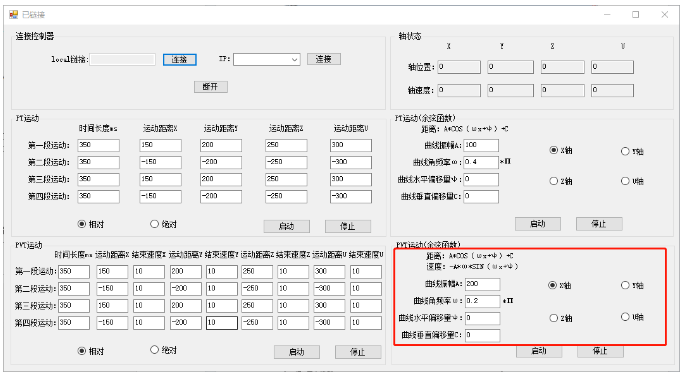
(3)把ZDevelop软件LOCAl连接到控制卡,打开ZDevelop示波器窗口,将示波器的通道数设置为8,按下图设置示波参数后,启动示波器。
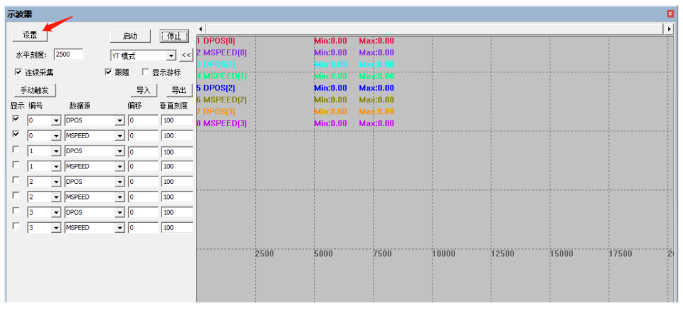
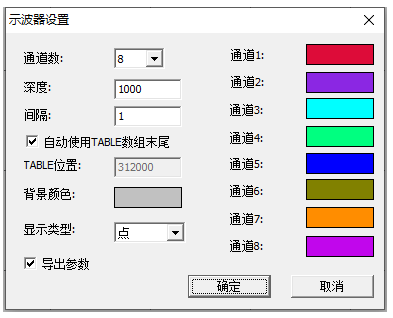
(4)启动PT运动(余弦函数)。因为添加了PC函数库中的示波器触发函数,点击PT运动的启动按钮后,示波器会被触发,PVT运动轨迹如下图。
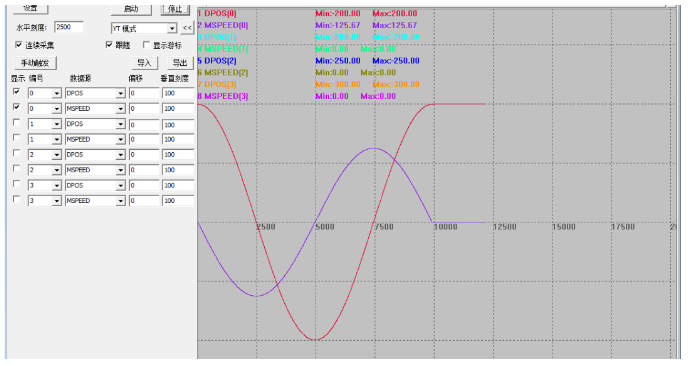
注意:虽然示波器上运动曲线的起点是200,但是实际上轴是从零的位置开始运动的,这是为了让运动曲线和速度曲线的关系更直改,所以把运动曲线的起点设置为峰值。
(5)通过对比PVT运动(只规划轨迹,未规划速度)和PVT运动(余弦函数)的速度曲线,会发现PVT运动(只规划轨迹,未规划速度)的速度曲线波动很大,好像有5条速度曲线一样,PVT运动(余弦函数)的速度曲线就很正常。
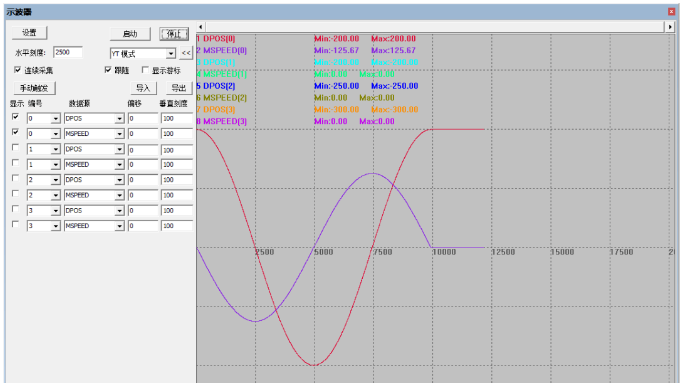 PVT运动(余弦函数)
PVT运动(余弦函数) 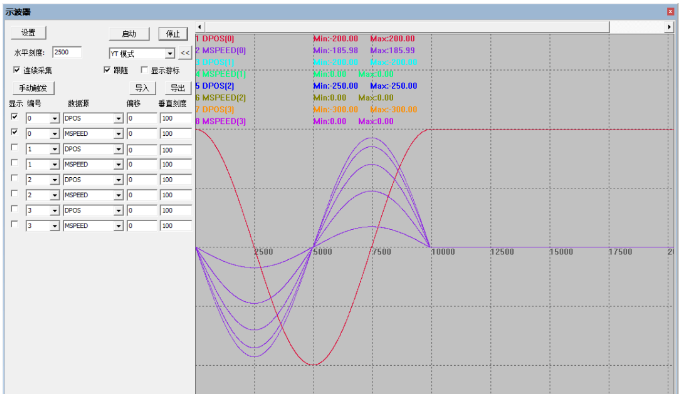 PVT运动(只规划轨迹,未规划速度)
PVT运动(只规划轨迹,未规划速度)
private void button9_Click(object sender, EventArgs e)
{
if (radioButton5.Checked == true)
{
nAxis1 = 0;
}
else if (radioButton8.Checked == true)
{
nAxis1 = 1;
}
else if (radioButton6.Checked == true)
{
nAxis1 = 2;
}
else if (radioButton7.Checked == true)
{
nAxis1 = 3;
}
uint[] Tims = new uint[1];//绝对 PT 运动时间规划
float[] DposList = new float[1]; //绝对 PT 运动距离规划
float[] Speediist = new float[1];//绝对 PT 运动速度规划
int[] iaxis = new int[1];
double x = 0;
double A = Convert.ToDouble(textBox96.Text);
double ω = Convert.ToDouble(textBox94.Text) * Math.PI;
double ψ = Convert.ToDouble(textBox95.Text);
double C = Convert.ToDouble(textBox93.Text);
Tims[0] = 10;
iaxis[0] = nAxis1;
zmcaux.ZAux_Direct_SetDpos(g_handle, nAxis, (float)(A * Math.Cos(ω*x + ψ)+C));
zmcaux.ZAux_Trigger(g_handle);
while (true)
{
//x = A * COS(ωx + ψ)+C
DposList[0] = (float)(A * Math.Cos(ω * x + ψ) + C);
Speediist[0]= (float)(-A * ω * Math.Sin(ω*x+ ψ));
zmcaux.ZAux_Direct_MultiMovePvtAbs(g_handle, 1, 1, iaxis, Tims, DposList, Speediist);
x = x + 0.01; //x的增加的数量是运动时间除以1000,运动时间改变时,x的增加的数量也要跟着改变
if (x > (2 * Math.PI / Math.Abs(ω)))
{
break;
}
}
}
本次,正运动技术PV/PVT运动模式介绍:EtherCAT超高速实时运动控制卡XPCIE1032H上位机C#开发(十一),就分享到这里。
更多精彩内容请关注“正运动小助手”公众号,需要相关开发环境与例程代码,请咨询正运动技术销售工程师。
本文由正运动技术原创,欢迎大家转载,共同学习,一起提高中国智能制造水平。文章版权归正运动技术所有,如有转载请注明文章来源。
审核编辑 黄宇
-
EtherCAT超高速实时运动控制卡XPCIE1032H上位机C#开发(十四)2024-03-04 109034
-
EtherCAT超高速实时运动控制卡XPCIE1032H上位机C#开发(十三)2024-02-25 1925
-
PT/PVT运动模式介绍:EtherCAT超高速实时运动控制卡XPCIE1032H上位机C#人工智能正运动技术 2024-01-25
-
EtherCAT超高速实时运动控制卡XPCIE1032H上位机C#开发2024-01-15 1472
-
EtherCAT超高速实时运动控制卡XPCIE1032H上位机C#开发(九)2024-01-13 2515
-
单轴PSO视觉飞拍与精准输出:EtherCAT超高速实时运动控制卡XPCIE1032H上位机C#开发(七)2024-01-03 1783
-
EtherCAT超高速实时运动控制卡XPCIE1032H上位机C#开发(五):通过RTSys进行调试与诊断正运动技术 2023-12-11
-
EtherCAT超高速实时运动控制卡XPCIE1032H上位机C#开发(三):EtherCAT总线模式切换正运动技术 2023-11-23
-
EtherCAT超高速实时运动控制卡(二):EtherCAT总线初始化2023-11-20 4146
-
EtherCAT超高速实时运动控制卡XPCIE1032H上位机C#开发(二):EtherCAT总线初始化正运动技术 2023-11-17
-
EtherCAT运动控制卡XPCIE1032H上位机开发(一):驱动安装2023-11-15 1893
-
EtherCAT超高速实时运动控制卡XPCIE1032H上位机C#开发(一):驱动安装与建立连接2023-11-10 1617
-
PCIE超高速实时运动控制卡在六面外观视觉检测上的应用2023-08-22 1678
-
不止10倍提速!PCIe EtherCAT实时运动控制卡XPCIE1032H 等您评测!2023-06-26 8343
全部0条评论

快来发表一下你的评论吧 !

